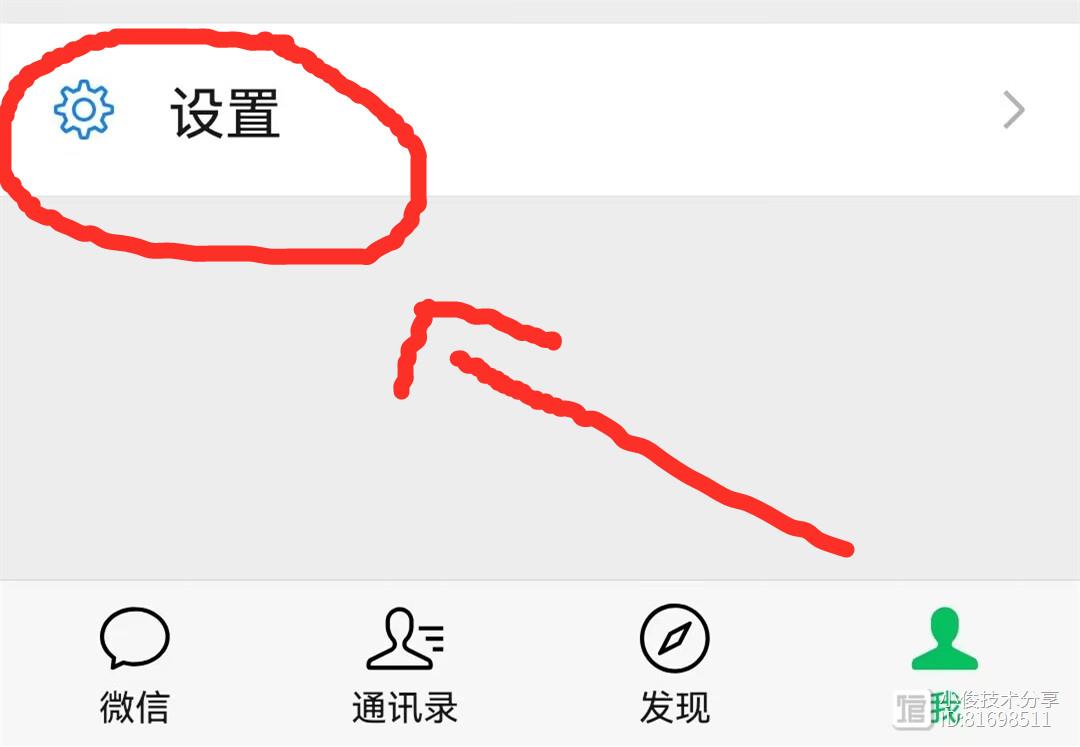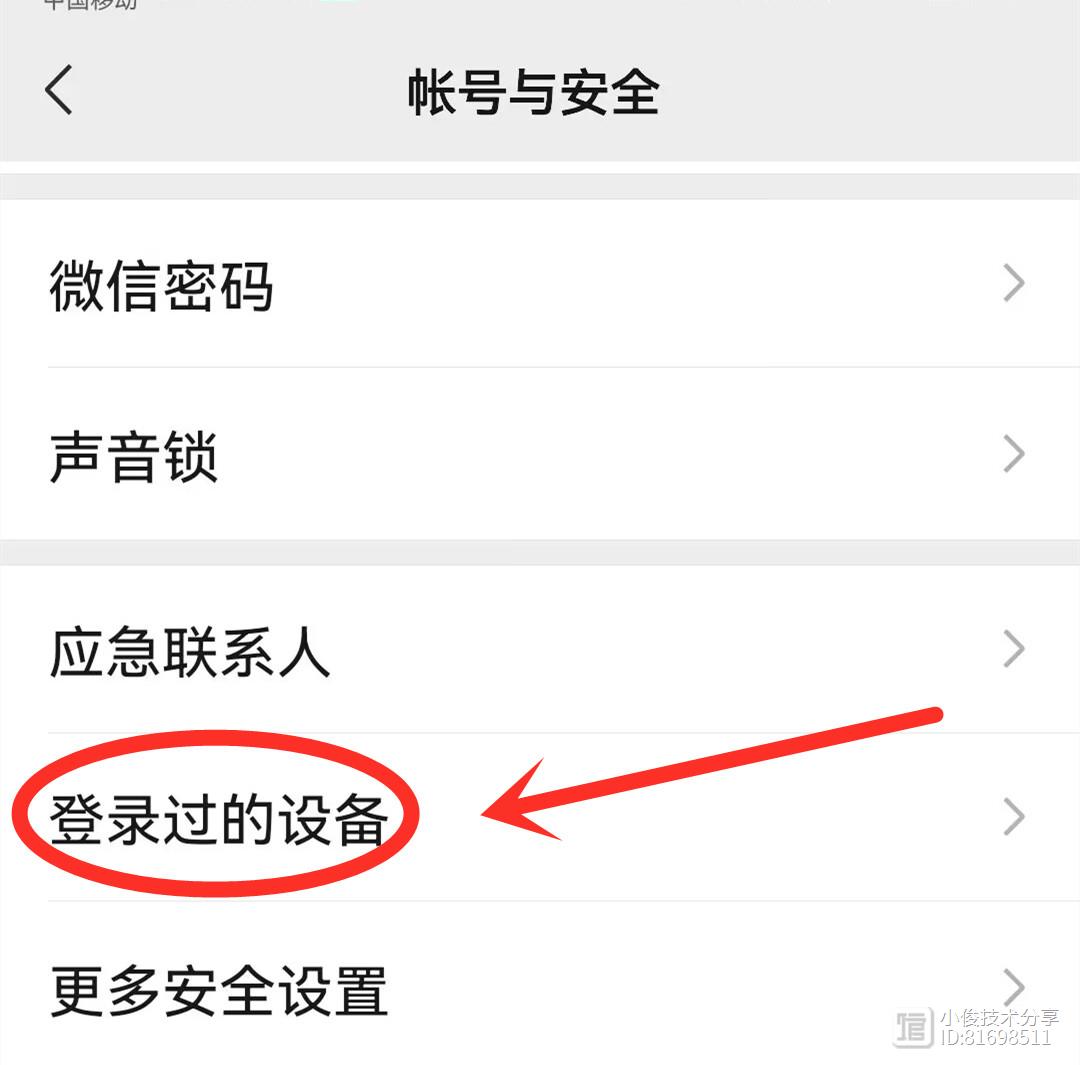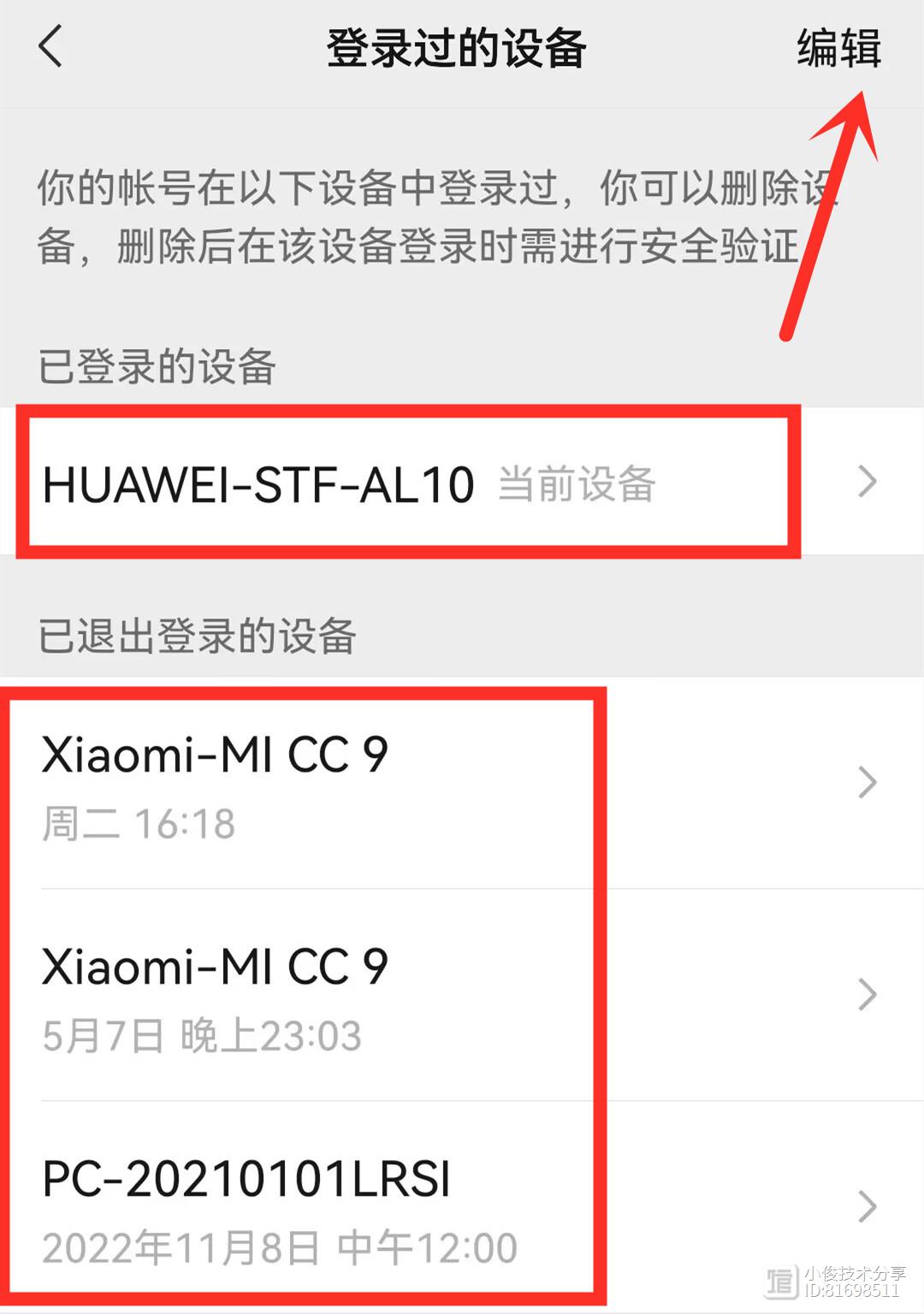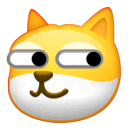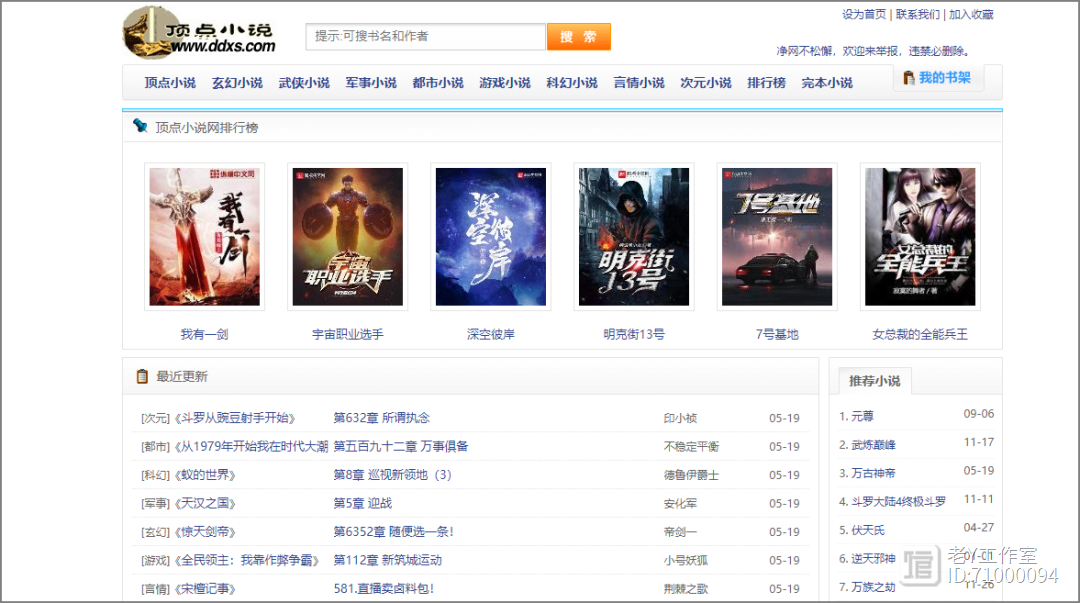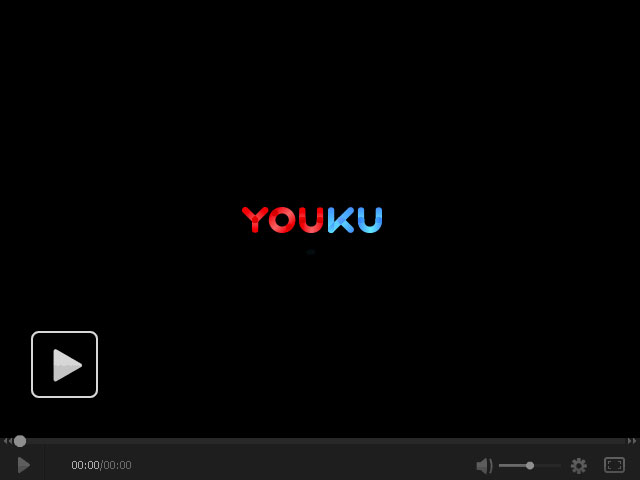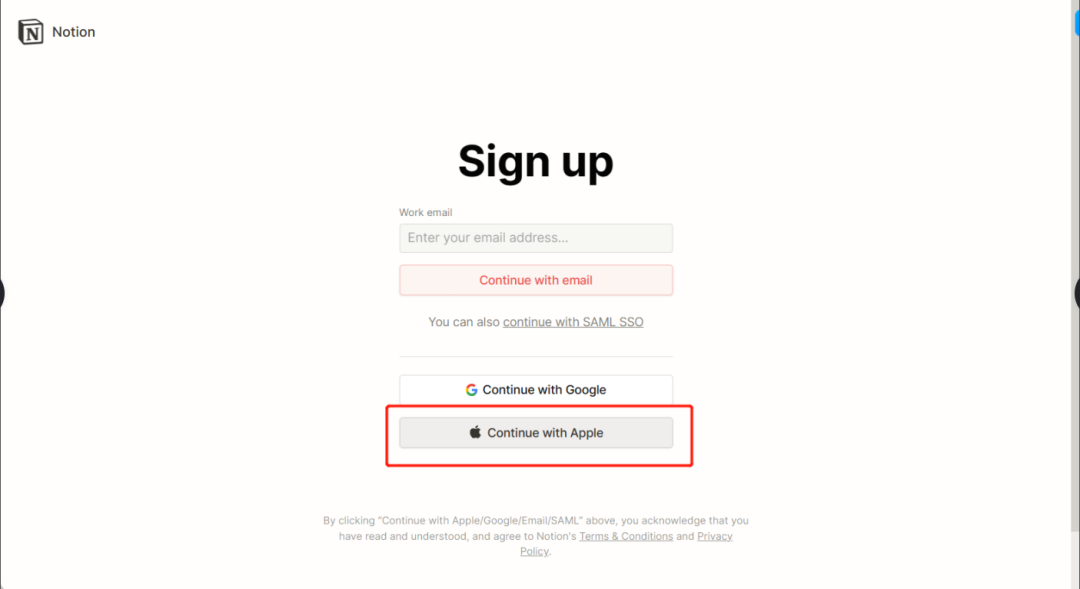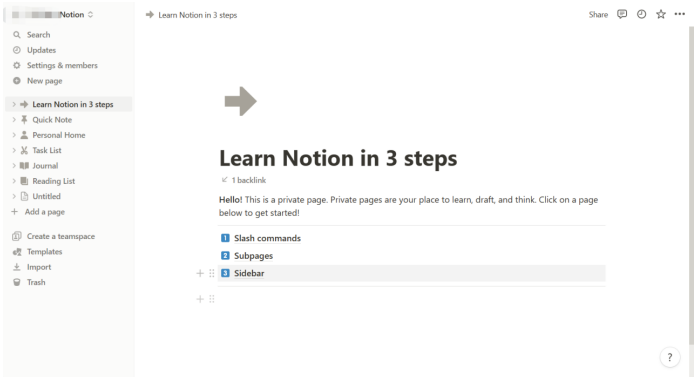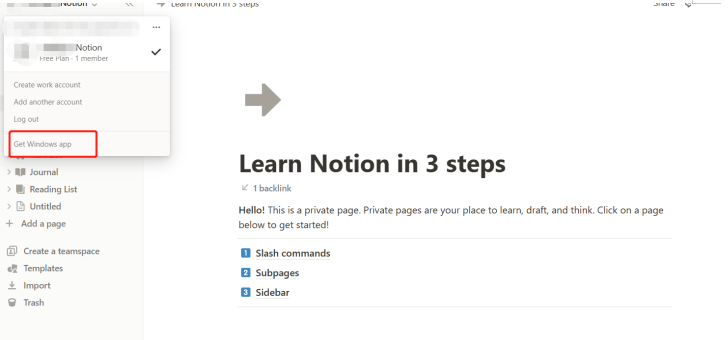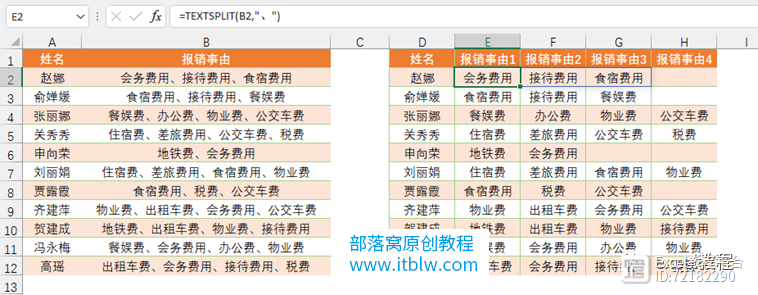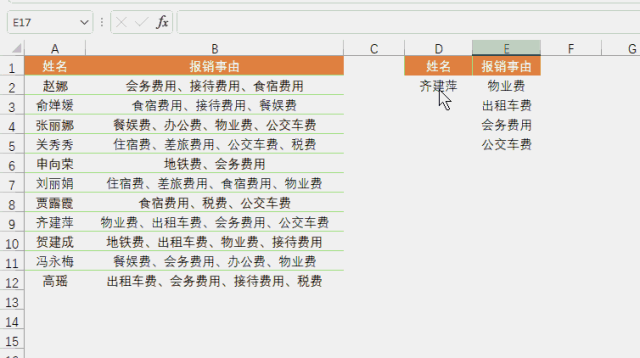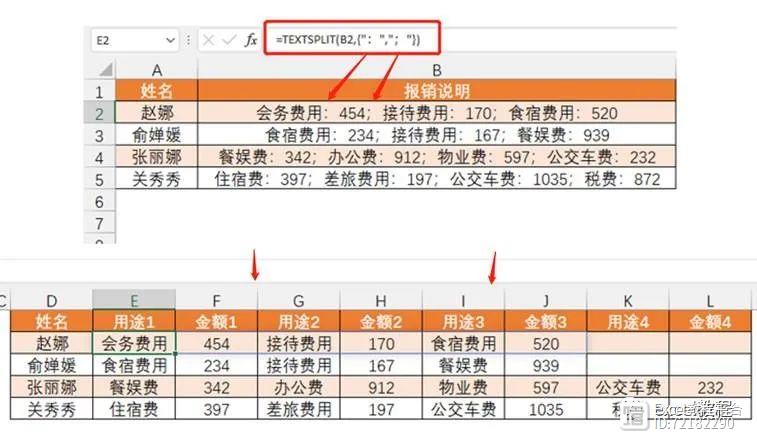PPT页面设计技巧:WPS演示文稿快捷操作
编按:本文主要给大家分享了5个WPS演示文稿快捷操作。
之前分享了很多PPT干货,不过考虑到还有很多小伙伴在用WPS办公。因此,我们给大家汇总了10个WPS演示文稿快捷操作,帮助大家提升办公速度,早点下班。本期分享前5个WPS演示文稿快捷操作。
1.一键换颜色
工作中,有时候我们辛辛苦苦做了半天的PPT,结果领导一句“颜色不太好看,你换一下”。此时,依次点击【设计】-【配色方案】,找到合适的配色,即可完成一键换颜色。
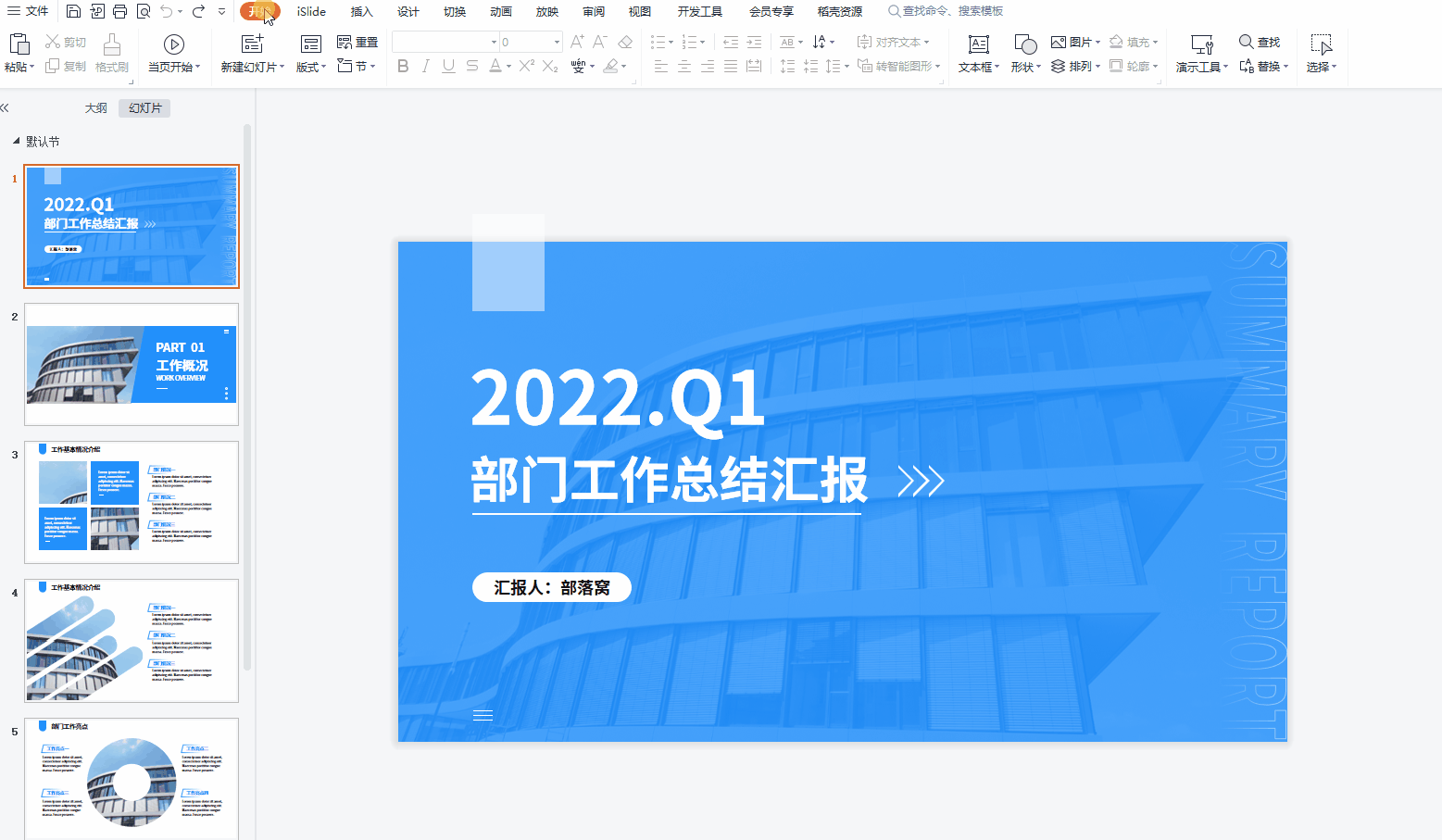
2.一键换字体
如果需要将一整套PPT,全部更换字体。此时,依次点击【设计】-【演示工具】-【替换字体】,先选择要被【替换】的字体,再在字体库中选择【替换为】的目标字体,即可完成一键换字体。
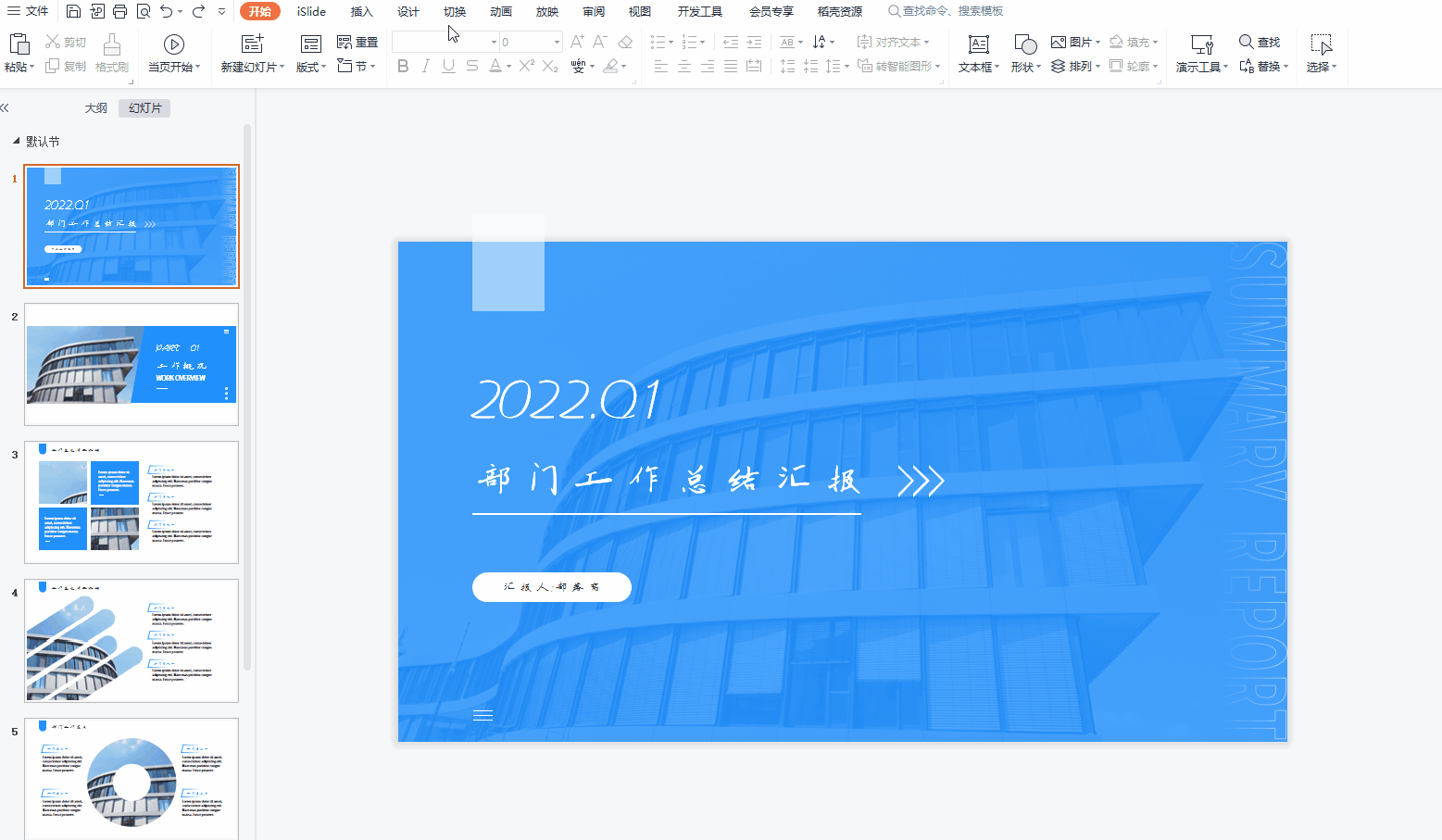
3.一键加LOGO
职场PPT,大多数时候都需要加上公司的LOGO。此时,依次点击【视图】-【幻灯片母版】,将LOGO添加到母版上,调整大小及位置,然后关闭幻灯片母版,即可完成一键加LOGO。
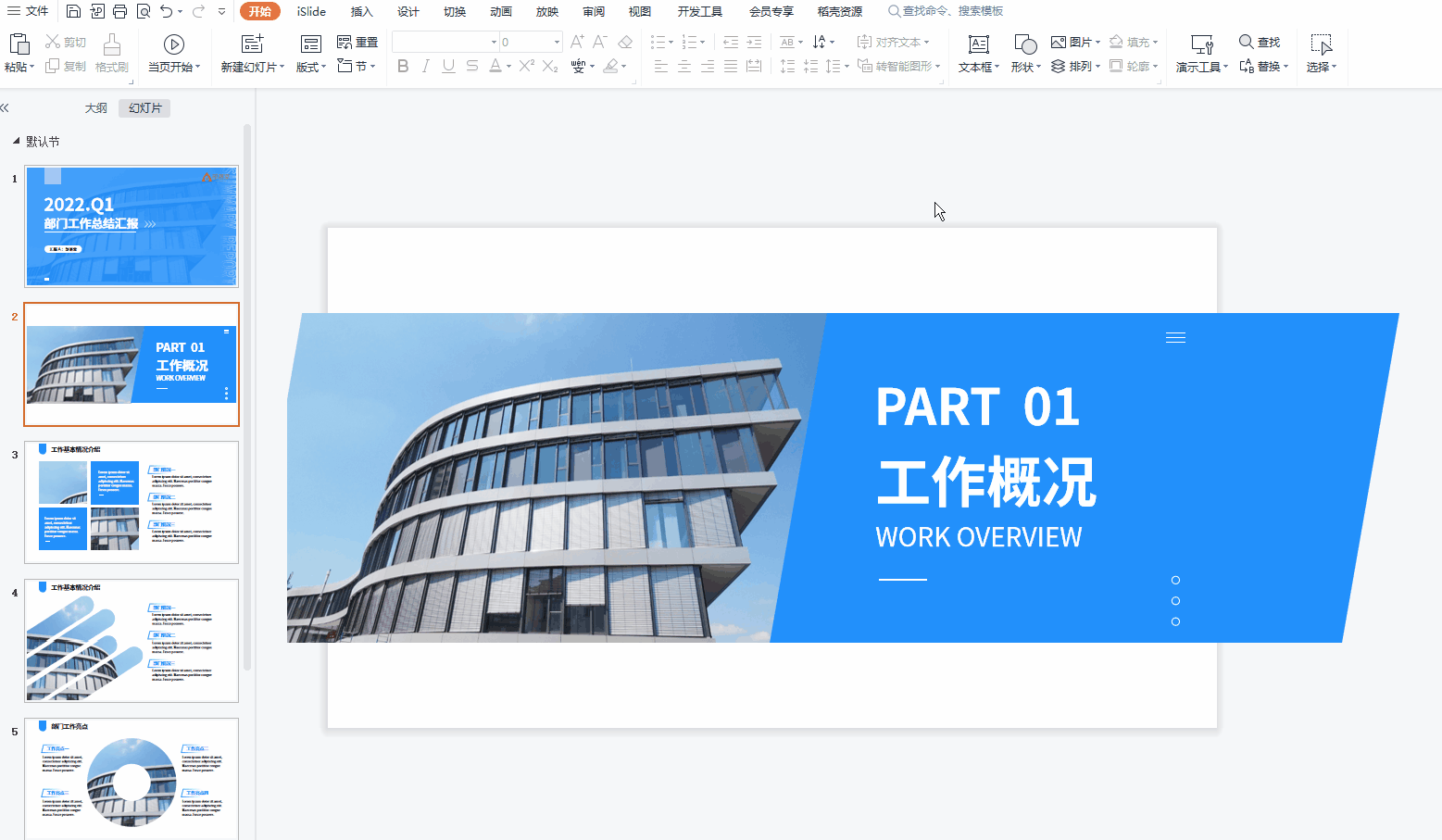
4.一键生成数字动画
动态数字很酷,但很难做。WPS的一键动态数字功能,就能完美解决这个问题。选择数字文本框,依次点击【动画】-【动态数字】,即可完成一键生成数字动画。

5.一键生成创意图片
不懂设计,图片处理没思路?试试WPS的创意裁剪功能,做出不一样的PPT。选中图片,依次点击【图片工具】-【裁剪】-【创意裁剪】,选择合适的图形,即可一键生成创意图片。
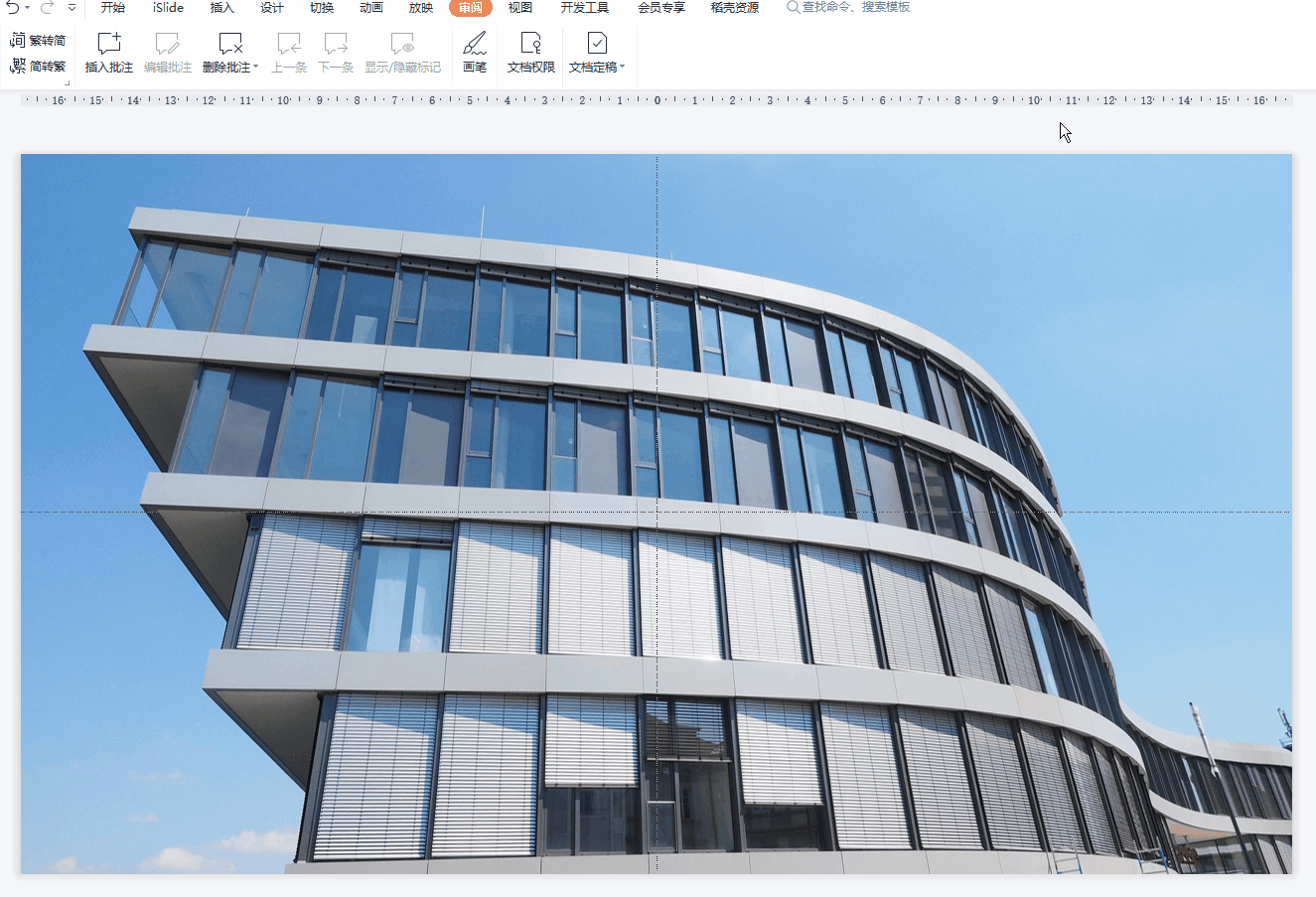
以上就是本期内容,我们下期再见!
做PPT大神,快速提升工作效率,部落窝教育《PPT极速贯通班》直播课全心为你!
学习交流请加微信:hclhclsc进微信学习群。
相关推荐:
天下武功,唯快不破!这些PPT技巧太赞了
3个很牛的PPT技巧,让你比别人早下班!
添加光影素材,提升PPT质感!
3个PPT图表配色技巧,太实用!
版权申明:
本文为部落窝教育独家授权作品,本文作者:石敬之PPT。
- 0000
- 0000
- 0000
- 0000
- 0000